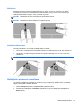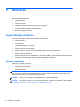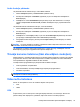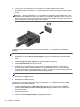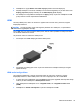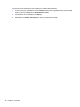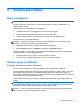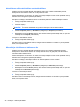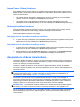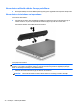HP Notebook PC User Guide - Linux
4. Noklikšķiniet uz pogas Detect connected displays (Noteikt savienotos displejus).
5. Displeja iestatījumus var mainīt, noklikšķinot uz monitora dialoglodziņa un pēc tam atlasot cilni
Display properties (Displeja rekvizīti) vai cilni Multi-Display (Multi displejs).
6. Pēc iestatījumu konfigurēšanas noklikšķiniet uz Apply (Lietot) un pēc tam noklikšķiniet uz OK
(Labi). Datoram var būt nepieciešama atsāknēšana.
HDMI
Izmantojot HDMI portu, datoru var savienot ar papildu video vai audio ierīci, piemēram, augstas
izšķirtspējas televizoru.
PIEZĪME. Lai video signālus un/vai audio signālus pārraidītu caur HDMI portu, ir nepieciešams
HDMI kabelis (iegādājams atsevišķi).
Vienu HDMI ierīci var pievienot datora HDMI portam. Datora ekrānā parādītā informācija vienlaikus
var tikt rādīta HDMI ierīces ekrānā.
Lai pievienotu video vai audio ierīci HDMI portam:
1. Pievienojiet vienu HDMI kabeļa galu datora HDMI portam.
2. Pievienojiet otru kabeļa galu ierīcei un pēc tam skatiet ierīces ražotāja instrukcijas, lai iegūtu
papildinformāciju.
HDMI audio konfigurēšana
Lai konfigurētu HDMI audio, vispirms pievienojiet audio vai video ierīci, piemēram, augstas
izšķirtspējas televizoru, datora HDMI portam. Pēc tam konfigurējiet ierīci, kā norādīts tālāk.
1. Ar peles labo pogu noklikšķiniet uz ikonas Skaļruņi paziņojumu apgabalā uzdevumjoslas labajā
malā un pēc tam noklikšķiniet uz Atskaņošanas ierīces.
2. Cilnē Atskaņošana noklikšķiniet vai nu uz Digitālā izvade, vai uz Digitālās izvades ierīce
(HDMI).
3. Noklikšķiniet uz Iestatīt noklusējumu un pēc tam noklikšķiniet uz Labi.
Video ierīču lietošana 35